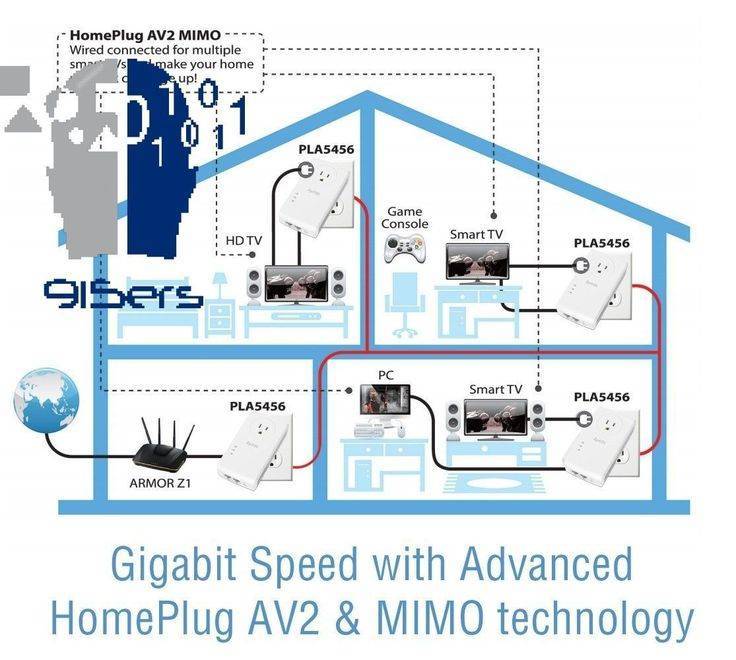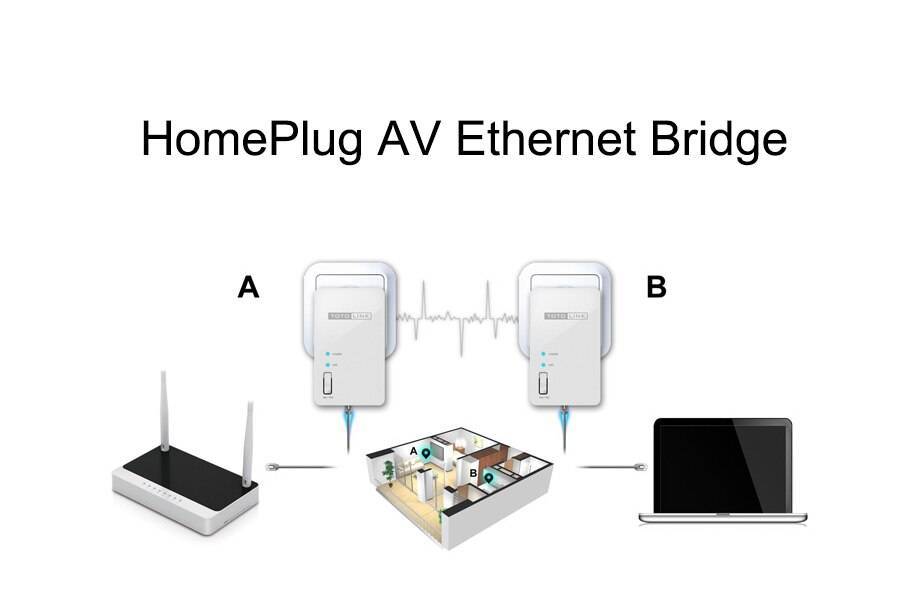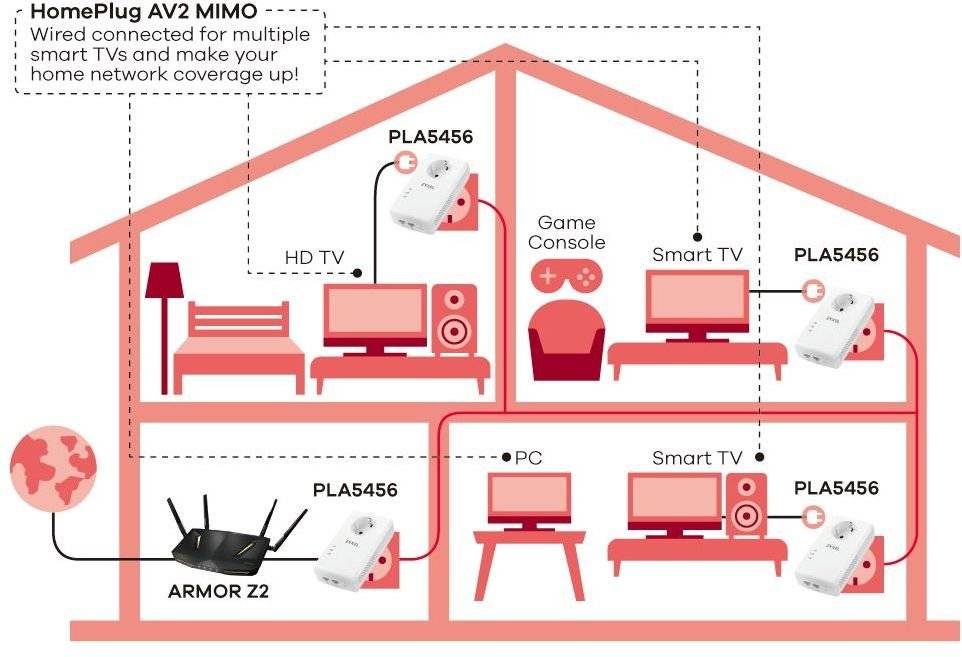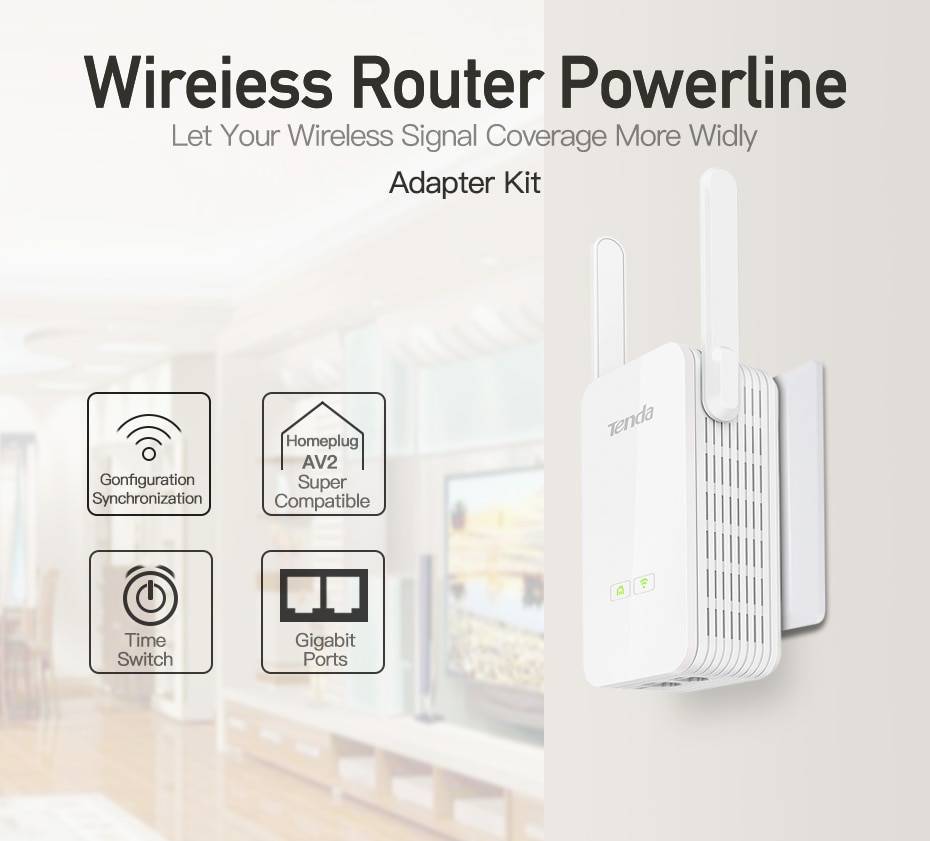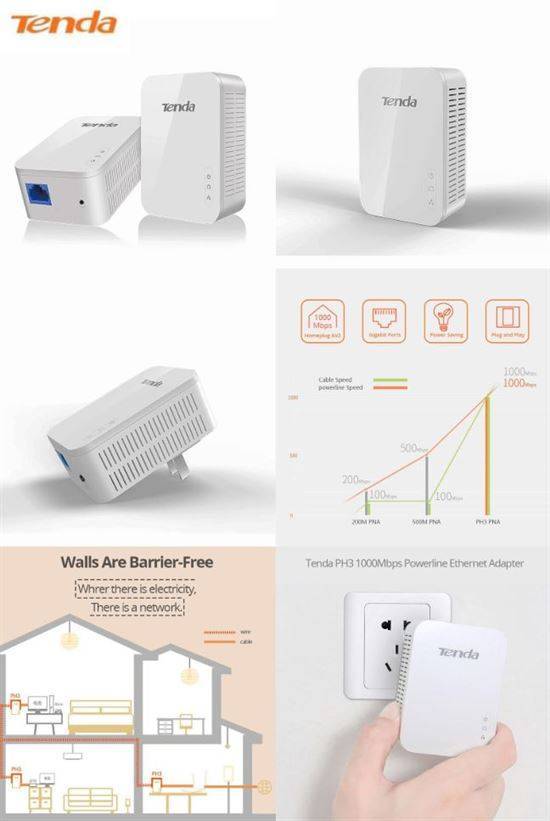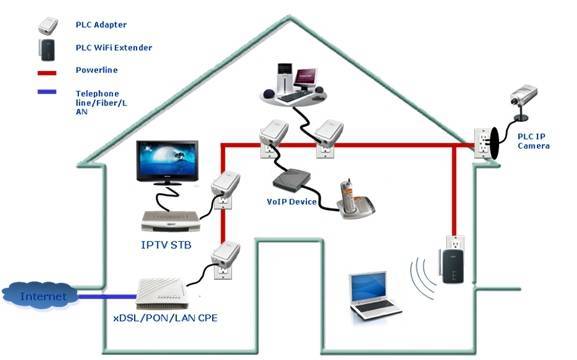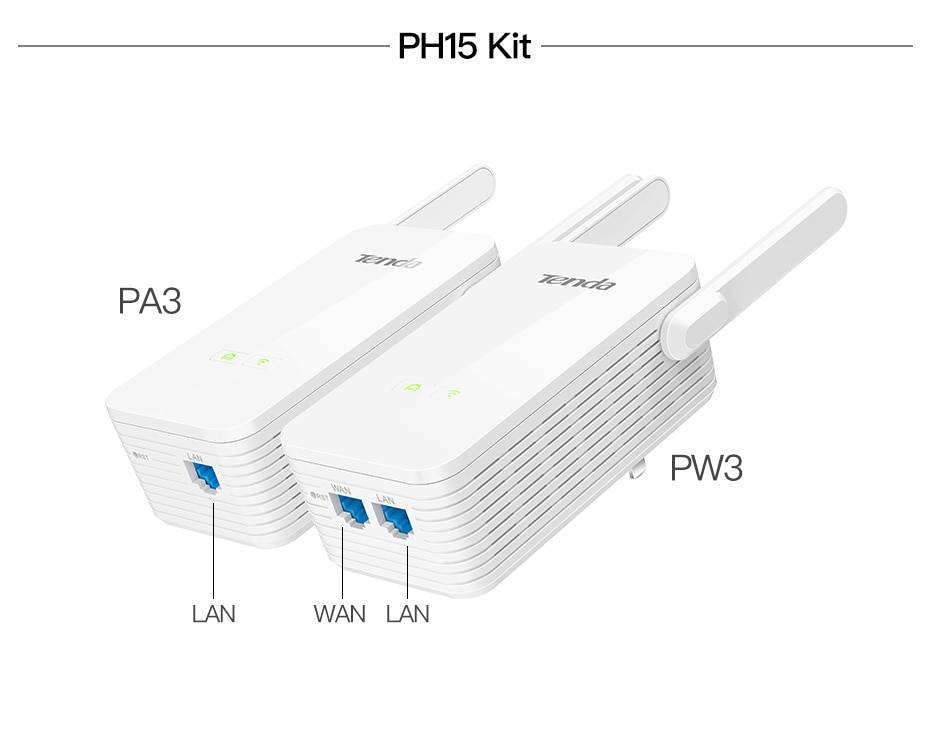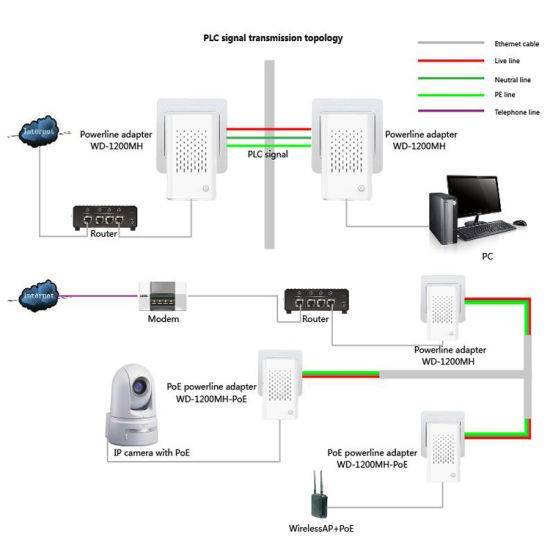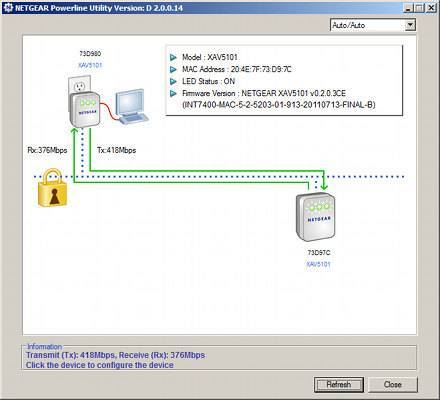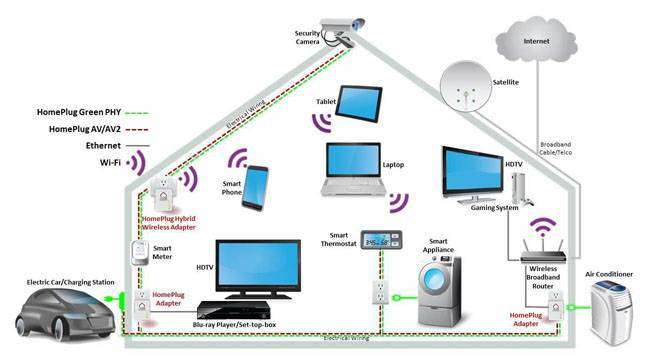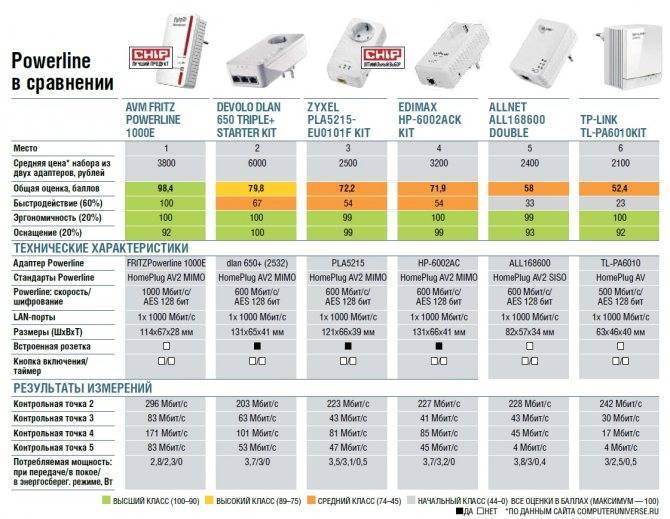Подключение
Проведя вышеописанную процедуру сопряжения, можно переходить к непосредственной интеграции адаптеров в сеть. В обычном случае это производится выполнением нескольких шагов.
- Подключение одного из адаптеров кабелем Ethernet к LAN-порту маршрутизатора, который является основой сети.
- Подключение второго адаптера из комплекта к розетке, расположенной в той же, что и первый прибор, электрической цепи.
- Ожидание, пока загорятся индикаторы «Powerline» на адаптерах.
- Подключение ко второму адаптеру компьютера или маршрутизатора с помощью Ethernet-кабеля.
- Дополнительно. Чтобы добавить в существующую сеть еще один Powerline-адаптер в качестве усилителя сигнала, достаточно подключить его к свободной розетке.
Проблемы EMI
Одна из проблем со всеми системами Powerline по сравнению с выделенной разводкой данных заключается в том, что маршрут проводки не известен заранее и, как правило, уже оптимизирован для передачи энергии. Это означает, что будут ситуации, когда система будет излучать значительную часть энергии в виде радиочастотных помех или будет уязвима для проникновения внешних сигналов. Учитывая, что коротковолновый диапазон используется как маломощной телеметрией дальнего действия, так и мощными вещательными сигналами, это потенциально серьезный недостаток. Чтобы попытаться свести к минимуму влияние входящих помех и частотно-зависимых потерь в тракте, стандарт HomePlug требует, чтобы каждый узел поддерживал обновления тональных карт во время работы, чтобы оборудование «училось» избегать определенных проблемных частот и передавать на них больше данных. частоты с низкими потерями. Однако, несмотря на то, что это снижает проникновение, если поблизости находится чувствительное приемное оборудование, нет простого способа указать устройству HomePlug «уменьшить» излучаемые помехи. По сравнению с принимаемыми сигналами в оборудовании радиосвязи уровни сигналов в системе Powerline довольно высоки. Обычно плотность мощности составляет -50 дБм на Гц, поскольку каждая несущая занимает канал 24 кГц, каждая несущая вводится на уровне -6,6 дБм (220 микроватт), что делает общую полную мощность канала 24 дБм (250 милливатт). Типичная чувствительность коротковолнового радиоприемника составляет -100 дБм (десятые доли пиковатта).
В Великобритании высказывались предложения о том, что пользователи оборудования Powerline должны быть привлечены к ответственности в соответствии с Законом о беспроводной телеграфии , если они создают помехи для официальных радиосистем. Также GCHQ опубликовал опасения, что такие помехи влияют на его способность контролировать радиоактивность в Великобритании.
Как работает PowerLine сеть, и для каких целей подойдет?
Постараюсь все объяснить максимально просто. Как я уже писал выше, с помощью специальных PowerLine-адаптеров мы можем передавать данные по электрической проводке, которая проложена в нашем доме.
Рассказываю на примере. Подключен у нас интернет, и есть роутер, или модем. Интернет нам нужно протянуть например в какую-то дальнюю комнату, или на второй (третий) этаж. Где мы установим еще один роутер, или подключим интернет к компьютеру, телевизору, IPTV приставке и т. д. Это вполне стандартная ситуация. Можно поступить следующим образом:
- Первый вариант: проложить обычный сетевой кабелю (витую пару). Это нам даст хорее и стабильное соединение. Но, в большинстве случаев, проложить кабель не получается, или это не очень удобно.
- Второй вариант: можно настроить беспроводное соединение между двумя роутерами, или использовать репитеры. Но, снова же, беспроводное соединение может быть не очень стабильным. А если и будет все работать, то будут приличные потери в скорости. К тому же, возможно понадобиться установка нескольких репитеров, если большая дистанция, или плохо будет пробиваться сигнал.
- Третий вариант: использовать эти самые PowerLine-адаптеры, которым посвящена эта статья. Возле роутера, или модема, мы подключаем в розетку один из адаптеров, и соединяем их сетевым кабелем. Затем, в нужных нам комнатах, к электросети мы подключаем другие адаптеры, к которым можно подключить устройства по сетевому кабелю, или еще один роутер. Где это необходимо, можно установить адаптеры, которые умею раздавать Wi-Fi. Точнее, расширять зону покрытия Wi-Fi, по электросети.
Нужно заметить, что обязательно должен быть установлен и настроен модем, или роутер. Так как PowerLine-адаптеры не умеют устанавливать соединение с провайдером. Они созданы исключительно для расширения уже существующей сети.
Думал сам рисовать схему работы PowerLine сети, но на сайте компании TP-LINK увидел очень понятную, и красивую схему. Думаю, ребята из TP-LINK будут не против, если я добавлю ее в статью.
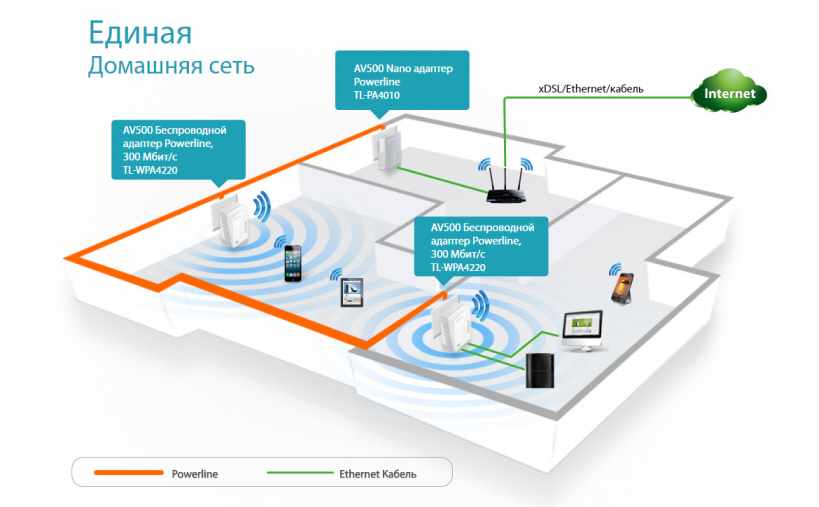
Вы можете купить столько адаптеров, сколько вам необходимо. Где нужен Wi-Fi, можно поставить HomePlug адаптеры с возможностью раздачи беспроводной сети. А в тех комнатах, где вы хотите подключить устройства по кабелю, ставим обычные адаптеры с разъемом RJ-45.
Как видите, все очень просто. Настройка так же простая. В одной сети можно объединить до 64 адаптеров
При выборе адаптеров, особое внимание обратите на количество портов RJ-45, и возможность раздавать Wi-Fi сеть. Так же, в рамках одной сети можно использовать HomePlug адаптеры разных производителей
Но, я настоятельно советую использовать устройства одного производителя. Хотя бы из-за простоты в настройке (нажатие одной кнопки на всех адаптерах).
Безопасность. В этом плане, все хорошо. Стандарт HomePlug AV поддерживает 128-битное AES шифрование.
Безопасность
Поскольку сигналы могут выходить за пределы дома или офиса пользователя и быть перехваченными, HomePlug включает возможность установки пароля шифрования. Спецификация HomePlug требует, чтобы на всех устройствах был установлен стандартный пароль по умолчанию, хотя и общий. Пользователи должны изменить этот пароль. Если пароль не изменен, злоумышленник может использовать собственное устройство Homeplug для обнаружения сигналов пользователей, а затем использовать пароль по умолчанию для доступа и изменения настроек, таких как используемый ключ шифрования.
На многих новых адаптерах Powerline, которые поставляются в виде пары в штучной упаковке, уже установлен уникальный ключ безопасности, и пользователю не нужно менять пароль, за исключением случаев использования их с существующими адаптерами Powerline или добавления новых адаптеров в существующую сеть. Некоторые системы поддерживают кнопку аутентификации, позволяющую добавлять адаптеры в сеть всего двумя нажатиями кнопки (по одной на каждом из устройств).
Чтобы упростить процесс настройки паролей в сети HomePlug, каждое устройство имеет встроенный мастер-пароль, произвольно выбираемый производителем и зашитый в устройство, который используется только для установки паролей шифрования. На распечатанной этикетке на устройстве указан его главный пароль.
Стандарт HomePlug AV использует 128-битный AES , тогда как более старые версии используют менее безопасные протоколы DES . Это шифрование не влияет на данные, которые пользователь отправляет или получает, и поэтому протоколы и системы более высокого уровня, такие как TLS, по- прежнему должны использоваться.
Часто задаваемые вопросы:
А что если одна розетка всего в комнате?
Многие адаптеры снабжены обычной сетевой розеткой, таким образом вы не теряете возможность воткнуть вилку светильника или другого электрического прибора в сеть
Создается ли локальная сеть между адаптерами и устройствами к ним подключенными?
Да, это возможно. Сеть через Poweline ничем не отличается от обычной ЛВС. Существует два способа настройки сети на основе линии электропередач, первый способ – с помощью утилиты TP — LINK , другой – с помощью кнопки спаривания. В данном разделе речь пойдет о том, как использовать кнопку спаривания для настройки такой сети.
Общая схема настройки

У меня прыгает напряжение в сети, есть ли смысл покупать Powerline-адаптеры?
Смысл есть — дело в том, что они могут работать в диапазоне от ~120 до ~240 В, так что колебания в сети они могут вполне себе пережить, но на скорость передачи данных это, конечно, будет влиять.
Маленькая скорость в сети. В чем может быть проблема?
Максимальной скорости в сети через электрическую проводку невозможно добиться если:
1. Слишком больше расстояние. Слишком большое расстояние может сильно ухудшить качество сигнала и скорость, как следствие. Теоретически скорость в технологии может достигать 300 метров, но в условиях, когда проводка в домах не в самом лучшем состоянии, то лучше придерживаться цифры 100 метров
2. Подключена зарядка для телефона или ноутбука в доме. Огромные помехи в линиях электропередач создают зарядки для планшетов, смартфонов и т.д. Причем вне зависимости в какой розетке и как далеко от адаптера они подключены. Особенно касается различных китайских зарядок
Минусы HomePlug AV
Помимо всех перечисленных плюсов, есть конечно же и минусы. Сейчас мы их рассмотрим:
- Электропроводка. Она должна быть качественной. Если в доме старая проводка, некачественные кабеля, много соединений, это будет влиять на работу PowerLine сети, и на скорость.
- Некоторые электрические приборы могут создавать помехи для работы такой сети. Но, как показывает практика, это не значительный минус. Разве что в момент запуска какого-то прибора, могут быть помехи. Но вы их вряд ли заметите.
- Сами адаптеры, так же могут создавать помехи на электрические приборы. В основном, это радио устройства.
- Адаптеры не работают через сетевые фильтры и стабилизаторы.
- Для работы стандарта HomePlug AV2 требуется проводка с заземлением.
- Все адаптеры должны работать в одной фазе. Для соединения адаптеров на разных фазах (если у вас две фазы) можно использовать коммутатор, или межфазный ретранслятор. В интернете есть инструкции по настройке таких схем.
Если у вас хорошая проводка, и вы знаете как она устроена, то проблем с выбором PowerLine-адаптеров и настройкой сети не возникнет.
Выводы:
Если вам нужно расширить Wi-Fi сеть на одну-две комнаты, и нет проблем с загруженностью беспроводного канала, то есть смысл купить обычный репитер. Если есть возможность проложить сетевой кабель, то это лучший вариант, в плане скорости и стабильности сети. Не будет никаких помех и прочих факторов, которые могут повлиять на работу сети.
Ну и Powerline сети так же заслуживают внимания, хоть и не пользуются большой популярностью. Нас всегда пугает что-то новое. Лень разбираться в новых решениях. Думаю, из-за этого многие предпочитают использовать для расширения сети обычный кабель, или Wi-Fi, а не электропроводку. Да и для многих это выглядит как-то странно. Как это, интернет из розетки
А технология HomePlug AV вполне рабочая, и уже достаточно усовершенствованная для того, что бы использовать ее в своем доме. К тому же, цена на такие устройства не очень высокая.
7
Сергей
Полезное и интересное
Недостатки существующих сетей
Итак, наличие быстрой сети в пределах дома или квартиры — это практически необходимость в современном мире. Наиболее распространенные и популярные технологии, к примеру, Wi-Fi, достаточно часто не могут удовлетворить потребности требовательных пользователей. Из-за большой толщины стены и потолков возникают препятствия прохождению радиоволн, что, в свою очередь, ведет к ухудшению качества связи и падению скорости передачи данных, из-за чего падает скорость и качество связи. Проводные сети не характеризуются такими недостатками, но прокладка кабелей – очень часто неудобное, а иногда и просто неприемлемое по разным причинам решение. Применение Powerline-адаптеров, о которых пойдет речь ниже, позволяет забыть о подобных проблемах.
Как работает PowerLine сеть, и для каких целей подойдет?
Постараюсь все объяснить максимально просто. Как я уже писал выше, с помощью специальных PowerLine-адаптеров мы можем передавать данные по электрической проводке, которая проложена в нашем доме.
Рассказываю на примере. Подключен у нас интернет, и есть роутер, или модем. Интернет нам нужно протянуть например в какую-то дальнюю комнату, или на второй (третий) этаж. Где мы установим еще один роутер, или подключим интернет к компьютеру, телевизору, IPTV приставке и т. д. Это вполне стандартная ситуация. Можно поступить следующим образом:
- Первый вариант: проложить обычный сетевой кабелю (витую пару). Это нам даст хорее и стабильное соединение. Но, в большинстве случаев, проложить кабель не получается, или это не очень удобно.
- Второй вариант: можно настроить беспроводное соединение между двумя роутерами, или использовать репитеры. Но, снова же, беспроводное соединение может быть не очень стабильным. А если и будет все работать, то будут приличные потери в скорости. К тому же, возможно понадобиться установка нескольких репитеров, если большая дистанция, или плохо будет пробиваться сигнал.
- Третий вариант: использовать эти самые PowerLine-адаптеры, которым посвящена эта статья. Возле роутера, или модема, мы подключаем в розетку один из адаптеров, и соединяем их сетевым кабелем. Затем, в нужных нам комнатах, к электросети мы подключаем другие адаптеры, к которым можно подключить устройства по сетевому кабелю, или еще один роутер. Где это необходимо, можно установить адаптеры, которые умею раздавать Wi-Fi. Точнее, расширять зону покрытия Wi-Fi, по электросети.
Нужно заметить, что обязательно должен быть установлен и настроен модем, или роутер. Так как PowerLine-адаптеры не умеют устанавливать соединение с провайдером. Они созданы исключительно для расширения уже существующей сети.
Думал сам рисовать схему работы PowerLine сети, но на сайте компании TP-LINK увидел очень понятную, и красивую схему. Думаю, ребята из TP-LINK будут не против, если я добавлю ее в статью.
Вы можете купить столько адаптеров, сколько вам необходимо. Где нужен Wi-Fi, можно поставить HomePlug адаптеры с возможностью раздачи беспроводной сети. А в тех комнатах, где вы хотите подключить устройства по кабелю, ставим обычные адаптеры с разъемом RJ-45.
Как видите, все очень просто. Настройка так же простая. В одной сети можно объединить до 64 адаптеров
При выборе адаптеров, особое внимание обратите на количество портов RJ-45, и возможность раздавать Wi-Fi сеть. Так же, в рамках одной сети можно использовать HomePlug адаптеры разных производителей
Но, я настоятельно советую использовать устройства одного производителя. Хотя бы из-за простоты в настройке (нажатие одной кнопки на всех адаптерах).
Безопасность. В этом плане, все хорошо. Стандарт HomePlug AV поддерживает 128-битное AES шифрование.
О технологии HomePlug AV и адаптеры PowerLine
Провести интернет через розетку 220 Вольт позволяет специальное устройство стандарта HomePlug — так называемый, PowerLine адаптер (я использовал набор от фирмы Tenda). А точнее несколько таких приборов — по одному на каждый компьютер. Выглядит он как небольшая коробочка с вилкой — наподобие зарядки от мобильного — и имеющая сетевой разъем RJ-45 под витую пару.


Схема работы сети до безобразия проста. Вы покупаете несколько HomePlug адаптеров — столько, сколько вам нужно прицепить компьютеров. Вставляете в один из них патчкорд, соединяя с роутером, настроенным на интернет провайдера. И втыкаете его в розетку — отсюда и название технологии («PowerLine» означает в переводе «электропроводка»).

В соседнем помещении вы вставляете точно такой же PowerLine адаптер и подключаете его так же витой парой к другому компу — все, интернет через розетку 220 В проведен. Остальные параметры локальной сети (IP, шлюз и т.д. и т.п.) настраиваются точно так же, как если бы вы тянули стандартным способом сетевой кабель.

Комплект для более медленного соединения — TP-Link TL-WPA4220 Kit
Комплект TP-Link TL-WPA4220 является одним из самых дешевых на рынке. Это идеальный выбор для тех, кому необходимо устранить проблемы с Wi-Fi покрытием в большом доме (или удаленной беседке в саду) и не предъявляет высоких требований к скорости соединения.
Тем не менее, низкая цена обусловлена низкой эффективностью. Никакой поддержки MIMO, никаких гигабитных портов RJ-45, только однодиапазонный Wi-Fi модуль — все это делает этот набор нежелательным для людей с высокоскоростным доступом в интернет, ни для людей, живущих в густонаселенных кварталах жилых кварталов, в которых много сетей, работающих в 2,4 ГГц. Однако если для вас приоритетом является низкая цена и возможность совместного использования сети в действительно отдаленном месте, то в такой ситуации комплект считается незаменимым.
TP-Link TL-PA4010KIT
Состоит из 2-х блоков, каждый из которых обладает ультракомпактным дизайном. Ширина приборов всего 28,5 мм, они практически незаметны на стене. Оттенок корпуса – белый, на передней части разместились индикаторы салатового цвета.
Чем интересен TL-PA4010KIT:
- кнопочка Pair – одно нажатие на эту клавишу и настроено защищенное подключение устройств;
- суперскорость работы – данные передаются с высокой скоростью в 500 Мbit за 1 секунду, диапазон действия – до 300-х метров;
- наличие энергосберегающего режима – энергопотребление сокращается до 85%.
Устройство позволяет использовать ресурсоемкие приложения, смотреть потоковое видео, осваивать игры в онлайн-режиме, загружать данные различных объемов. Если некоторое время передача инфо не осуществлялась, то агрегат автоматически перестраивается на режим сбережения энергии.
Кроме того, юзеры могут самостоятельно выбирать тип трафика: развлечения онлайн, просмотр кино и прослушивание любимых треков, специальная функция обеспечит работу приложений без «тормозов».
Минус прибора – отсутствие Wi-Fi и розетки на корпусе.
Интересная информация: ТОП-4 лучших производителей роутеров
TL-PA4010PKIT, может изменить привычное.
Привыкли, что интернет получаем по кабелю и по воздуху- WiFi.
Благодаря передовой технологии. TL-PA4010 может обеспечить пользователям стабильную высокоскоростную скорость передачи данных до 500 Мбит / с
TL-PA4010PKIT, сразу и отмечу.
Без лукавства а в серьезе, по бытовой электрической цепи на расстоянии до 300 метров. TL-PA4010PKIT, это отличный выбор для решения всех задач дома. Конкретно, для подключения всех сетевых совместимых устройств.
Например, для компьютеров и игровых приставок. Приставок для IPTV, принтеров и жестких дисков.
TL-PA4010PKIT идеально подходит для потоковой передачи HD-видео.
TL-PA4010PKIT превращает существующую линию электропередачи в высокоскоростную сеть без необходимости проводить новые провода.
Никакой настройки не требуется, просто подключите адаптер к электрической розетке. И вы сможете быстро создать сетевую инфраструктуру.
Имея скорость до 500 Мбит / с и расстояние 300 метров по бытовым электрическим проводам, TL-PA4010PKIT является отличным выбором для простой в создании мультимедийной развлекательной сети.
Кнопка «Pair» для легкой сетевой безопасности
Вы можете без проблем настроить сеть Powerline за считанные минуты с помощью адаптеров питания TP-LINK, просто подключите и работайте.
Кроме того, кнопки «Pair» адаптеров можно использовать для защиты. Или управления несколькими адаптерами Powerline в домашней сети Powerline.
1. Подключите один подключенный к Интернету адаптер к ближайшей электрической розетке.
2. Подключите дополнительные адаптеры к ПК / ноутбукам / интернет-телевизорам или другим сетевым устройствам через кабель Ethernet — и все готово!
Конечно, рекомендуется: нажмите «Pair» кнопок для обеспечения безопасности сети и шифрования данных.
Розетка Extra Power для дополнительных устройств.
Благодаря встроенной розетке питания новый TL-PA4010PKIT обеспечивает. Да, удобство вашей домашней сети. Встроенная розетка позволяет подключить к адаптеру дополнительное устройство. Или шину питания.
Это гарантирует, что даже при подключенном TL-PA4010PKIT ни одна из розеток не будет потеряна.
Уменьшить энергопотребление до 85%
TL-PA4010PKIT, адаптер Powerline нового поколения, автоматически переключится из своего обычного «рабочего режима» в «энергосберегающий режим». Который снизит энергопотребление на до 85%.
Смотрим видео:
Адаптеры Powerline должны быть установлены в одной цепи. В наборе из двух или более единиц устройства.
Powerline VS Wi-Fi
Технология передачи данных через электрическую сеть имеет преимущество перед технологией Wi-Fi, т.к. скорость передачи данных в отдаленных участках различается в разы! Тем более Poweline может также выполнять роль репитера (многие комплекты умеют «клонировать» домашнюю wi-fi сеть).
К тому же, «дальность» действия W-Fi-адаптера у Powerline несомненно дальше, чем у точек доступа Wi-Fi — это становится возможным потому, что для Wi-Fi очень критично наличие стен и фонового «шума» в радиоэфире, в то время, как адаптеры от сети могут работать до 300 метров (теоретическая скорость).
Совместимость
HomePlug AV, GP и AV2 полностью совместимы, а также будут взаимодействовать с устройствами IEEE 1901. Устройства HomePlug 1.0 не взаимодействуют с устройствами HomePlug AV. Хотя технически возможно достичь такой обратной совместимости, это нецелесообразно с экономической точки зрения из-за высокой стоимости схемы, которая должна поддерживать различные методы прямого исправления ошибок (FEC) и наборы функций.
HomePlug устройство не будет взаимодействовать с устройствами , которые используют другие технологии PowerLine, такие как универсальная Powerline ассоциация (УПА), HD-PLC или G.hn . В случае G.hn было сочтено слишком дорого реализовать как прямую коррекцию ошибок турбокодирования HomePlug, так и проверку четности низкой плотности (LDPC) G.hn. Однако IEEE 1901 позволяет сосуществовать в рамках одного развертывания HomePlug AV и HD-PLC через свой межсистемный протокол (ISP). G.hn также поддерживает ISP.
Устройства HomePlug несовместимы с определенными удлинителями, устройствами защиты от перенапряжения и источниками бесперебойного питания со встроенными фильтрами, которые блокируют высокочастотный сигнал. В таких случаях установщик должен включать устройства непосредственно в электрические розетки. Если запасной розетки нет, во многих случаях можно использовать двойной адаптер с несовместимым устройством с одной стороны и устройством HomePlug с другой.
Выводы
Как видите, подобрать Powerline адаптеры для каждой конкретной цели дело не очень сложное. Главное держать в голове контрольный список вопросов, которые необходимо проработать при проектировании Powerline сети. Давайте резюмируем этот список:
- Проверьте какая используется проводка, медная или алюминиевая. Если алюминий, то лучше не связываться. Если медь, то идём дальше по списку.
- Какое количество клиентов будет подключаться к сети? Отталкиваясь от этого, смотрим сравнительную таблицу, чтобы определить подходящие модели.
- Для каких целей будет использоваться сеть? Если блуждать по интернету, почти ничего не качать – можно взять бюджетный вариант AV200, в конечном счёте можно сэкономить на этом некоторое количество денег. Если требуется высокая скорость, смотрим в сторону AV500+.
- Нужна ли гигабитная сеть? Если да, то смотрим, оснащена ли проводка заземлением. Помните, следуя моде, могут быть установлены современные розетки с третьим контактом. Этот третий контакт должен быть подключен к заземлению, а не просто формально присутствовать в розетке. Иначе про AV2 можно забыть.
- Сколько фаз будет задействовано в сети. Каждая фаза – это +2 Powerline адаптера, которые служат для коммутации между фазами, как указано на схеме выше.
Да, конечно, нельзя забывать про площадь поперечного сечения проводника. Я не указал её здесь, т.к. обычно телефонной лапшой никто электрику не тянет, а стандартных 2.5м2 – вполне достаточно.
Теги:
Другие статьи в разделе:
Куда девается скорость интернета?
Устанавливаем простенький FTP-сервер в среде Windows Server 2008/2012
Как настроить общий доступ к принтеру
Как организовать совместный доступ к файлам и папкам (простой способ для домашней сети)
Ограничения технологии Powerline
Как сделать интернет на даче?
Как выполнить проброс портов на маршрутизаторе
Как выбрать Powerline-адаптеры
Интернет из розетки или знакомимся с технологией Powerline
Как узнать пароль на Wi-Fi?
Как настроить роутер Apple Airport Extreme
Топологии сетей
Безопасность домашней сети
Что можно сделать с домашней сетью
Как определить IP-адрес маршрутизатора. Логины и пароли по умолчанию.
Масштабирование сетей через W-iFi
Настройка режима WDS на примере маршрутизатора ASUS WL-550gE Или как настроить повторитель
Настройка беспроводного маршрутизатора Или сеть своими руками – это просто
Сетевые технологии Или делаем сеть своими руками